Создание интерьера в 3д макс корона
Обновлено: 07.07.2024
Обычные правила при создании 3D-визуализации, придерживаясь данных правил вы сможете избежать ошибок, эти правила ускорят работу над проектом и облегчат сцену в 3ds Max.
1 комната = 1 сцена (файл 3ds Max). Комната – часть пространства которая разделяется дверьми. Если двери нет, а вместо ее арка, то делаем и ту комнату, которую видно за аркой.
1) Согласовываем и подписываем Договор и ТЗ, что бы после не было проблем.
2) Поиск и выбор 3d моделей и текстур.
На это мы обычно тратим 2-4 часа, в зависимости от размеров помещения.
- Только подбираем модели (не скачивая), выбираем какая 3d модель больше подойдет, сравниваем похожие модели, ищем нужную модели если нужно.
Ищем максимально похожие модели, если не можем найти одинаковые, то ищем варианты похожие на нужную, должно быть много вариаций.
…… берем перерыв на 15 минут))
После этого еще раз просматриваем все подобранные 3d модели, и выбираем 2-3 модели которые имею максимальное сходство с нужной нам моделью, потом согласовываем данные модели с заказчиком, отправляем документ со ссылками на подобранные модели.
Какие ошибки допускают многие: они пытаются одновременно делать сцену в 3ds Max, качают и подбирают модели, текстурируют и пытаются в этот же момент согласовывать модели.
Следствия ОШИБОК: в несколько раз больше времени уходит на работу, из-за спешки Вы совершаете больше ошибок, из-за того что торопитесь у вас происходит бардак в голове, а следственно и в действиях и работе, макс зависает, после этого начинаете нервничать и у Вас вообще ничего не получается.
3) В то время когда заказчик выбирает и согласовывает модели – вы выставляете коробку помещения по чертежу
На это уходит около двух часов.
ОШИБКИ: не нужно делать плинтус в конце – вставлять плинтус в конце не удобно, потому что моделей много и можно пропустить и не увидеть свою ошибку.
ВАЖНО: для удобства все объекты разбиваем по слоям «коробка», «мебель», «освещение» и т.д.
Когда в вашем проекте порядок и чистота — то ошибки сводятся к нулю, и работа идет быстрее. Именно из-за этого необходимо уметь работать со слоями.
4) Выставляем камеры и настраиваем свето-тень в сермате.
На данный этап мы тратим около часа времени.
Настройка света является главным этапом при создании 3d-визуализации интерьера. Для большинства этот момент самый сложный. Многие визуализаторы уделяют больше времени текстурам, до конца не настроев свето-тень и забывают главные правила:
- Нужно что бы свет исходил из окна
- Так же необходимо что бы свет был нейтральным белым цветом. Искусственные источники света – должны быть так же белого света.
Настраивать свет лучше в сермате, потому что тогда точнее можно определить как падает свето-тень. В этом варианте мы видим только свето-тень, и она не сливается с цветными тонами материалов.
Второй главный момент – настраивать свет поочереди: сначала естественный дневной свет - затем искусственные источники света. Не в обратном порядке! Только по очереди, нужно по порядку включать друг за другом источники света.
Если включить все источники сразу, то будет неразбериха, пересветы и засветы на объектах, бледные объекты, яркость и прочие ошибки…
 |  |  |
Главное правило №1: необходимо настраивать свет, до начала импортирования моделей в сцену, поскольку в пустой сцене рендер проходит быстрее и настроить свето-тень получается намного легче, потому что не надо долго ждать рендера, что бы посмотреть как выглядит освещение. А в сцене в которой есть все необходимые модели – рендер будет идти часами, Вы будете ждать рендер по несколько часов после того как что-то изменили в сцене.
Главное правило №2: если в сцене присутствует тюль или шторы – необходимо выставлять свет вместе с ними, что бы увидеть сразу как меняется тень из-за помех. Импортируйте любые шторы/тюли – важно что бы материал был настроен. Если что, то заменить их не сложно, а вот свет перенастраивать потом заново – тяжело.
5) В след за настройкой материалов
– начинаем текстурировать объекты. Настраивать текстуры после правильного настроенного света намного лучше и удобнее. На данный этап тратим около двух часов.
ОШИБКА: настраивать текстуры уже в готовой сцене, со всеми моделями.
ВАЖНО: лучше настраивать текстуры в пустой сцене – потому что рендер идет быстрее и нам легче настроить тот или иной материал.
После того как затекстурировали все что нужно – импортируем модели в сцену. Как и в реальной жизни: первым делом строят стены, после чего делают стены, пол, плинтус и т.д. – а только после завозят мебель. Если вы сделаете наоборот, то будете ждать рендера примерно по часу, для того что бы проверить, правильно ли выглядят обои (отражения, бамп).
6) После этого скачиваем нужные модели и импортируем их в сцену.
Модели заказчик уже к этому моменту должен был согласовать. На данный этап уходит около 3 часов времени.
ОШИБКА: выбирать модели и согласовывать их перед тем как Вы построили коробку помещения. В то время как заказчик обдумывает и отбирает нужные модели, из тех что вы предоставили, вам будет нечего делать, коробку вы уже сделали, а модели еще не согласованы – вы теряете время.
Если в точности, то порядок такой:
- скачиваем все что утвердили.
- импортируем в 3ds max и выставляем модели по плану, где они должны быть + не забываем держать порядок в слоях: для мебели-создаем слой мебель и распределяем в него мебель, для кухни создаем свой слой – в него закидываем кухню, создаем слой светильники – закидываем туда источники света и т.д. …
- выключаем все слой (помимо коробки помещения и того что делали во 2 пункте) и начинаем проверять рендер на зависания, путем перебора слоев. Включили слой с мебелью – рендер. Включили слой с кухней – рендер. Таким методом проверяем все слои. Во время такой проверки при включении n-ого слоя у вас может зависнуть рендер. Это означает что в данном слое лежит тяжелая модели или еще хуже, сломанная модель. Данную модель нужно или облегчать или менять.
7) Правки от заказчика. Финальный рендер изображения. Постобработка в фотошопе.
Когда вы сделаете полностью сцену, у вас могут идти правки от заказчика, после всех правок, заказчик утверждает финальное изображение, вы начинаете финальный рендер.
На данный этап времени всегда тратиться по-разному, в зависимости от вашего компьютера и объема сцены.
Потом вам нужно сделать постобработку в фотошопе, что бы картинка стала еще лучше, и уже изображение с пост обработкой вы отдаете заказчику.
Бесплатная готовая студийная сцена интерьера сделанная в 3d max и Corona render. Сцена также содержит бесплатные 3D модели. Новичкам поможет поднять уровень качества 3D визуализации. Если у вас плохой рендер и вы ищите как его улучшить, эта сцена для вас.
Для профи она может пригодится как сцена для быстрого студийного рендера например фурнитуры или предметов освещения интерьера.
Платформа: 3dsMax 2019
Рендер: Corona Render
Сцена идеально оптимизирована для 3Ds Max и Corona Renderer. Настройки этой сцены можно применять как универсальные для интерьерных проэктов.

Советы по улучшению качества визуализации в 3D Max
1. Оптимизация геометрии 3D-моделей
В процессе моделирования необходимо придерживаться минимально возможного количества полигонов, потому что если модель содержит много ненужных полигонов, это влечет за собой увеличение времени на визуализацию. Не допускайте ошибок в геометрии моделей, таких как открытые рёбра, перекрывающиеся полигоны. Старайтесь, чтобы модели были как можно более чистыми.
2. Какими должны быть текстуры
Размер текстуры должен соответствовать размеру модели на финальном рендере. К примеру, если вы скачали где-нибудь текстуру с разрешением 3000 х 3000 пикселей, а модель, к которой её применяете, находится на заднем плане сцены или имеет совсем маленький масштаб, то визуализатор будет перегружен излишним разрешением текстуры.
3. Правильное освещение
Чрезвычайно важный пункт. Старайтесь всегда применять системы физического освещения, приближенные к реальным, такие как Daylight System (Система дневного освещения), а также Corona Sun и Sky, HDRI, а в качестве источников света в интерьерах использовать Corona light с профилями IES. Это прибавит сцене реализма, так как в этом случае при рендере будут задействованы настоящие алгоритмы вычисления световой информации.
4. Масштаб сцены
Для получения рендеров пристойного качества масштаб единиц измерения в сцене имеет колоссальное значение. Чаще всего у нас принято работать в сантиметрах. Это позволяет не только создавать модели более точными, но также помогает при расчете освещения и отражений.
За месяц вы освоите творческую профессию вашей мечты!

- С таким уровнем визуализации очень трудно найти заказчика и уровень заработка с 1 картинки не будет превышать 5000 руб.
- С таким уровнем знания 3ds max вы будете выполнять эту работу 5-15 дней.
- В итоге специалист, который владеет начальным уровнем 3d визуализации, зарабатывает 15-25 тыс. руб.
- Пройдя курс, вы сможете создавать более реалистичные 3д изображения и получать от 15000 руб. за одну картинку.
- С высоким уровнем знания 3d визуализации вы будете выполнять такую работу 2-3 дня.
- Специалист, который владеет профессиональным уровнем 3d визуализации, зарабатывает 100-250 тыс. руб. при правильном позиционировании себя перед клиентом на более платежеспособном рынке


































Corona Render представляет собой достаточно простой в использовании и усвоении инструмент, позволяющий в кратчайшие сроки освоить ремесло 3D-визуализатора. Использование программы Корона Рендер в роли рендер-движка дает возможность быстро и с минимальными усилиями создавать по-настоящему качественные и реалистичные экстерьеры, архитектурные формы.
Описание
С помощью рендера в Corona Renderer пользователи получают возможность создавать фотореалистичные трехмерные визуализации. Данная модель доступен в программе 3ds Max, а также в формате отдельного приложения для персональных компьютеров. Результатом рендеринга с помощью этой программы станет создание визуализации, обладающей предельной физической правдоподобностью и превосходным качеством. Процесс рендеринга с помощью этого инструмента крайне прост, поэтому даже новички могут почти сразу начать создавать качественные трехмерные визуализации.
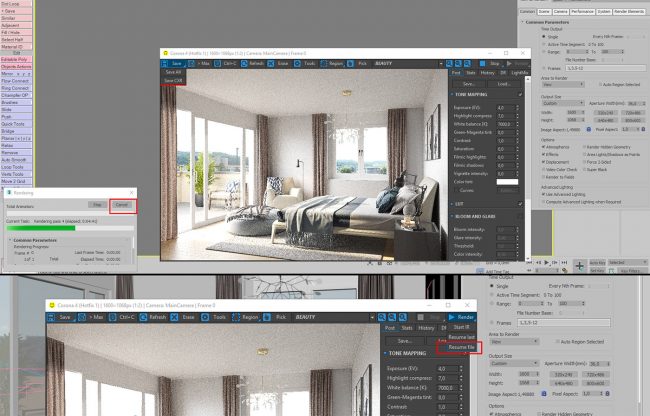
Corona Renderer предлагает юзерам возможность использования специальных продвинутых инкрементов, создающих модели с высоким уровнем реалистичности визуальных эффектов. Процесс обработки осуществляется очень быстро, что обусловлено наличием встроенной поддержки графических чипов от Intel без какого-либо ограничения по использованию их вычислительных мощностей.
Главным достоинством Corona Renderer является предельное удобство использования и усвоения. Простотой отличается и процесс настройки процедуры рендеринга. Простота программы позволяет освоить все ее основные инструменты в течение одного дня.
Кроме того, приложение совместимо с основными плагинами для 3ds Max. По этой причине программа Corona Renderer может достаточно легко быть интегрирована в рабочий студийный процесс. С учетом того факта, что Corona имеет полноценную поддержку света и материалов V-Ray. Данная особенность позволяет пользователям мягко и при этом гибко работать одновременно с обоими рендерами.
Программа имеет встроенный мощнейший инструмент под названием LightMix. С его помощью можно осуществить разделение различных типов освещения на отдельные слои. Типы освещения можно будет сочетать друг с другом, осуществлять их настройку по отдельности.
Corona Renderer имеет уникальную собственную систему под названием Scatter, которая позволяет гибко настраивать и управлять распределением огромного количества высокополигональных сеток, а также прокси-объектами по имеющимся геометрическим поверхностями.Скачивание и установка
Ссылку для скачивания графического визуализатора Corona Renderer можно найти на официальном сайте компании-разработчика, где представлены сразу две версии этого программного обеспечения:
- Corona последней генерации. Данная версия может использоваться в том числе и в коммерческих целях. Правда, нужно учесть, что данная версия действует всего 45 дней. После истечения данного срока пользователю потребуется купить полноценный доступ к программе.
- Alpha v6. Это полноценное и бесплатное ПО, которое было официально выпущено еще весной 2014 года. Данная версия бесплатная и полнофункциональная, правда она больше не поддерживается и не обновляется командой разработчиков.
Чтобы установить Corona Renderer потребуется следовать следующей инструкции:
- После скачивания архива с установочным файлом его потребуется сперва разархивировать.
- Далее нужно открыть exe-файл для запуска процедуры установки программного обеспечения.
- После того как будет запущен установщик, нужно нажать на кнопку «Next».
- На следующем этапе потребуется поставить галочку напротив пункта согласия с действием лицензии и нажать на кнопку «Next».
- Знакомимся с системными требованиями и нажимаем на кнопку «Next».
- Выбираем в качестве пути установки программы корень папки 3d max и нажимаем на кнопку «Next».
- После этого останется нажать на кнопку «Finish» для успешного завершения процедуры установки.
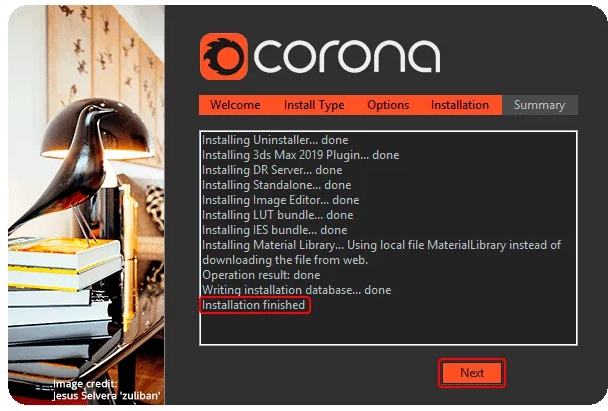
Отдельно нужно уточнить существующие системные требования для Corona Renderer. Для успешной работы этого ПО понадобится компьютер, имеющий центральный процессор, который поддерживает набор инструкций SSE4.1. Таким образом, подойдет любой ПК, где используется сравнительно современный процессор, младше десяти лет.
Для получения доступа к использованию дополнительного программного модуля «Fast Preview Denoiser» потребуется ПК, оборудованный видеокартой с архитектурой Maxwell или новее.
Данная программа поддерживает далеко не все мобильные графические процессоры.Функции и возможности софта
К числу ключевых возможностей Corona Renderer стоит отнести:
- Простота использования. Corona Renderer это, пожалуй, самый простой в освоении движок для рендеринга. Этот инструмент также крайне прост в настройке, что позволяет быстро его освоить даже полным новичкам в течение одного-двух дней.
- Высокое качество рендеринга. Corona Renderer позволяет получать предсказуемый, надежный и предельно достоверный с точки зрения физики результат без проседания качества. Сразу же после установки ПО пользователь получит доступ к реалистичным материалам и освещению.
- Высокая скорость работы и продвинутая интерактивность. Corona Renderer помогает ускорить рабочий процесс почти во всех случаях. Благодаря данной особенности — это ПО повышает общую производительность труда визуализатора без ущерба для качества итогового результата. С помощью Corona Renderer обеспечивается сокращение времени, требуемого для синтаксического анализа и рендеринга. При этом пользователи освобождаются от необходимости приобретения продвинутого и дорогостоящего оборудования. С каждой новой версией визуализатора растет скорость и качество рендеринга, расширяется набор его функциональных возможностей. Благодаря тому, что Corona Renderer использует ядро «Intel Embree Ray Tracing Kernels», визуализатор, работая лишь на ЦП, показывает такую же высокую скорость работы, как и другие средства для визуализации, использующие ресурсы графических процессоров. При этом сам данный инструмент может свободно работать с графическими чипами без каких-либо ограничений.
- Простота получения доступа. Corona Renderer пользуется популярностью во всем мире. При этом стоимость данного продукта крайне демократичная, что дает возможность его приобрести любому профессиональному художнику, независимо от уровня его доходов и размера его клиентской базы.
- Наличие продвинутых и по-настоящему мощных инструментов, оптимизирующих весь рабочий процесс. Важно понимать, что итоговая визуальная часть рендера зависит далеко не только от параметров скорости вывода и качества. Поэтому в Corona используется набор из большого количества специальных мелких настроек, упрощающих жизнь визуализатора и расширяющих его возможности как художника. Обширный набор инструментов, внедренных в состав этого визуализатора, не только ускоряет рабочий процесс, но и освобождает пользователя от необходимости приобретения и использования различного дополнительного программного обеспечения. При этом визуализатор может внести необходимые настройки не только до, но и после самого рендеринга и сохранить их для получения возможности их мгновенного повторного использования в новом проекте.
- Гибкость. Corona Renderer отличается своей чрезвычайной гибкостью. Программа виртуозно использует метод нарушения законов физики для создания по-настоящему непревзойденной картинки при одновременном сохранении принципа предельного реализма визуальной составляющей проекта. У программы есть целый набор специальных инструментов, позволяющих реализовать самые смелые и уникальные художественные задумки визуализатора, стремящегося создать по-настоящему уникальную картинку.
- Освещение. Визуализатор использует набор программных инструментов, предоставляющих художнику полную свободу при работе с источниками света. При этом такие инструменты отличаются интуитивно понятной работой, настройкой. Таким образом, даже полный новичок сумеет быстро разобраться с тем, как их использовать.
- Материалы. Основной задачей при разработке материалов Corona было придание им физического обоснования. При этом всем они отличаются предельно простой и гибкой настройкой, где нет никаких лишних и ненужных параметров. Таким образом, оптимизируется процесс работы художника, ускоряется процедура получения готового и качественного результата.
- Распределенный рендеринг. Благодаря использованию Corona Renderer существенно упрощается и ускоряется процесс рендеринга сцены с помощью нескольких компьютеров. Это обусловлено наличием у этого программного обеспечения собственной распределенной системы рендеринга, имеющей полную совместимость с родной рендер-системой 3ds Max под названием Backburner, а также с рендер-системами Thinkbox Deadline. Все платные лицензии Corona Renderer (за исключением студенческой), включают в себя как минимум три дополнительных узла для рендеринга. Это позволяет использовать сразу несколько компьютеров в связке для сокращения времени, требуемого для завершения процедуры рендеринга.

Для кого предназначена
Данная программа идеально подходит для тех людей, кто на профессиональном уровне занимается архитектурой, а также проектированием интерьеров жилых и нежилых помещений. Благодаря яркому рендеру, сочетающемуся с хорошим дизайном, художник сумеет создать такую картинку, которая понравится его клиенту.
Освоение программы
В Youtube можно найти большое количество уроков по Corona Render как для начинающих, таки для продвинутых пользователей. Есть не только общие уроки для новичков, но и пособия по созданию конкретного типа интерьера. При этом специалисты не рекомендуют тратить время на изучение уроков, старше 2-3 лет так, как программа постоянно обновляется и получает новые, более продвинутые инструменты.
Особенно полезными могут оказаться англоязычные уроки. Но данный вариант подойдет только тем пользователям, кто владеет английским на неплохом уровне.
Что же касаемо книг по этому визуализатору, то они, конечно, есть, но их сложно назвать по-настоящему полезными. Более рациональным решением будет изучение видеоуроков, ввиду их наглядности.
Также существуют онлайн и офлайн-курсы, где каждый может ознакомиться с возможностями и всеми основными инструментами Corona Render. Стоимость таких курсов начинается от 10 тысяч рублей. В среднем длительность подобных курсов варьируется от одного до трех месяцев.
Один из видео-уроков по Короне Рендер:
Преимущества и недостатки
К основным преимуществам этого визуализатора стоит отнести то, что в нем картинку изначально видно целиком. Также пользователь имеет возможность прерывания процесса рендеринга после достижения качества изображения необходимого для него уровня. Кроме того, в целом в этой программе достаточно просто работать с материалами в том числе с точки зрения их настройки для создания предельно реалистичной, красочной и интересной картинки.
Исходя из существующих отзывов, то многие пользователи отмечают именно реалистичную картинку, которая создается с помощью этого ПО. Также можно отметить на основе отзывов то, что визуализатор имеет некоторые проблемы, связанные с проявлением явных шумов в тенях.
Программа выделяется на фоне других подобных решений своей скоростью, а также предельной гибкостью. В Corona Renderer используется набор специфических решений для работы с физикой объектов, позволяющих художникам добиваться нужного визуального результата. Во многом это обусловлено тем, что программа пользуется для этого возможностями центрального, а не графического процессора. Поэтому Corona Render пользуется большой популярностью не только среди новичков, но и среди опытных художников.
За 15 занятий мы разберем, как создавать и редактировать 3D-объекты интерьера, работать с естественными и искусственными источниками света, накладывать текстуры и создавать материалы — от простого стекла до лакированного дерева. В финале твое портфолио пополнится реалистичным рендером с самостоятельно созданными объектами.
Курс подойдет новичкам в профессии, которые хотят научиться визуализировать с нуля и до первой реалистичной картинки.

НИК КЕЙ
Визуализатор и креативный дизайнер в Balbek bureau
- 11 лет в софтах и 7 лет в дизайне
- обучает и курирует визуализацию внутри бюро
- среди работ Bro market в Киеве, база отдыха Shelest, Menlo и Alamos в Калифорнии, Voronin piano bar, Area 62 и elevato в Киеве за время работы в Balbek bureau
- работал в YOD design lab, где реализовал Hendrick’s во Львове, Chinama в Киеве, Argentina Grill в Дубаи и Premier Hotel в Буковеле
PROGRAM
- Что такое 3D
- Принцип работы в 3DsMax
- Интерфейс: работа с файлами, ViewPort, примитивы, модификаторы, базовая настройка
- Горячие клавиши
Практика: устанавливаем софт, знакомимся с интерфейсом, создаем сцены и примитивы
ДЗ: установить софт, создать сцены и примитивы, изучить интерфейс и горячие клавиши
Сплайны: создание и редактирование, комбинация с модификаторами, работа с чертежами
Практика: создаем примитивные объекты, плинтус и карниз, работаем с архитектурным объемом
ДЗ: создать примитивные объекты (ваза, люстра) и новую сцену. Создать сплайн и, в зависимости от типа объекта, применить модификатор из списка (Lathe, Bevel profile, Extrude, Shell). Откорректировать параметры модификатора.
Примитивы: типы, редактирование вершины, грани и полигонов, создание архитектурных элементов
Практика: создаем примитивные модели, окна и двери
ДЗ: создать дверь и окно. Создать группу присоединенных элементов, используя цилиндр и куб. Модифицировать некоторые из них с помощью полигональной сетки.
- Создание комплексной модели
- Понятия соединения и группировки
- Редактирование готовых моделей в зависимости от типа
Практика: создаем диван и кровать. Редактируем кресло и телевизор
ДЗ: Создать журнальный стол, используя основы моделирования примитивов. Откорректировать кресло и диван, используя библиотечные модели (Soft selection, fffd 2 3 4, Symmetry, Edit poly). Скомпоновать все элементы в одну композицию и сгруппировать в ассет.
- Основы освещения в 3DsMax: атмосферное, солнце, искусственное
- Типы источников света
- Основные параметры
- Сетап солнца
- IES, формат файлов с фотометрическими данными
Практика: делаем сетап дневного и вечернего интерьера, создаем искусственные источники света, применяем IES
ДЗ: создать освещение в сцене с интерьером и сетапом мебели. Создать атмосферное освещение с помощью CORONA SKY и HDRI. Создать Corona sun и выставить его для качественной светотени. Откорректировать настройки солнца и окружения.
- Основы Texture
- Типы Bitmap и Procedural
- Real world map size
- Модификаторы UVW map и Unwrap map
- Текстуры Viewport
- Текстуры на плейне, чертёж и другие
Практика: накладываем текстуры на объекты, работаем с их координатами, осваиваем базовую развертку
ДЗ: импортировать текстуру дерева, камня, мрамора и текстиля на объект из моделей пола, дивана, стола и подушки, используя .jpg, .psd, .tiff файлы. Откорректировать положение и размер текстуры на объекте, используя модификатор UVW map. Cделать базовую развертку текстуры на объекте и откорректировать положение полигонов на карте для правильного направления и размера (кухня, фасады или журнальный столик).
- Material Editor
- Основные свойства и параметры материалов
- Базовые материалы: стекло, металл, пластик, камень, кожа
- Взаимодействие шейдеров с окружением и освещением
Практика: создаем базовые материалы, делаем пререндер результата
Читайте также:

